Dalybos yra viena iš pagrindinių matematinių sąvokų, kurios svarbios daugelyje sričių, įskaitant duomenų analizę. Sėkmingas darbas su trupmenomis "Excel" programoje gali padėti tiksliau pateikti ir apskaičiuoti duomenis. Šiame vadove sužinosite, kaip teisingai apskaičiuoti ir rodyti trupmenas "Excel" programoje, kad duomenų pateikimas būtų aiškus ir suprantamas.
Pagrindinės išvados
- Excel automatiškai konvertuoja trupmenas į dešimtainius skaičius.
- Norint teisingai rodyti trupmenas, reikia pakoreguoti langelių formatavimą.
- Yra įvairių frakcijų rodymo "Excel" parinkčių.
Žingsnis po žingsnio
Pirmiausia atidarykite "Excel" ir sukurkite naują failą. Kad būtų galima veiksmingai naudoti trupmenas, svarbu pakoreguoti ląstelių formatavimą.
Pavyzdžiui, jei norite apskaičiuoti ketvirtadalį, galite padaryti taip: ląstelėje įveskite "1/4", tačiau pagal numatytuosius nustatymus jis bus rodomas kaip dešimtainis skaičius (0,25). Norėdami tai pakeisti, turime pakoreguoti ląstelės formatavimą.
Norėdami tai padaryti, eikite į ląstelių formatavimo nustatymus ir pasirinkite parinktį trupmenos. Galite rinktis, ar jas rodyti kaip dvi, ar kaip tris skaitmenis. Rekomenduoju naudoti dviejų skaitmenų formatą, kad būtų lengviau rodyti.

Taip pat naudinga žinoti, kaip "Excel" elgiasi su kitomis trupmenomis. Pavyzdžiui, jei įvesite "1/2", "Excel" tikisi, kad ji bus rodoma kaip dešimtainis skaičius (0,5). Kad trupmenos būtų norimo formato, galite naudoti langelių formatavimą ir užtikrinti, kad jos būtų rodomos kaip trupmenos, o ne kaip dešimtainės trupmenos.
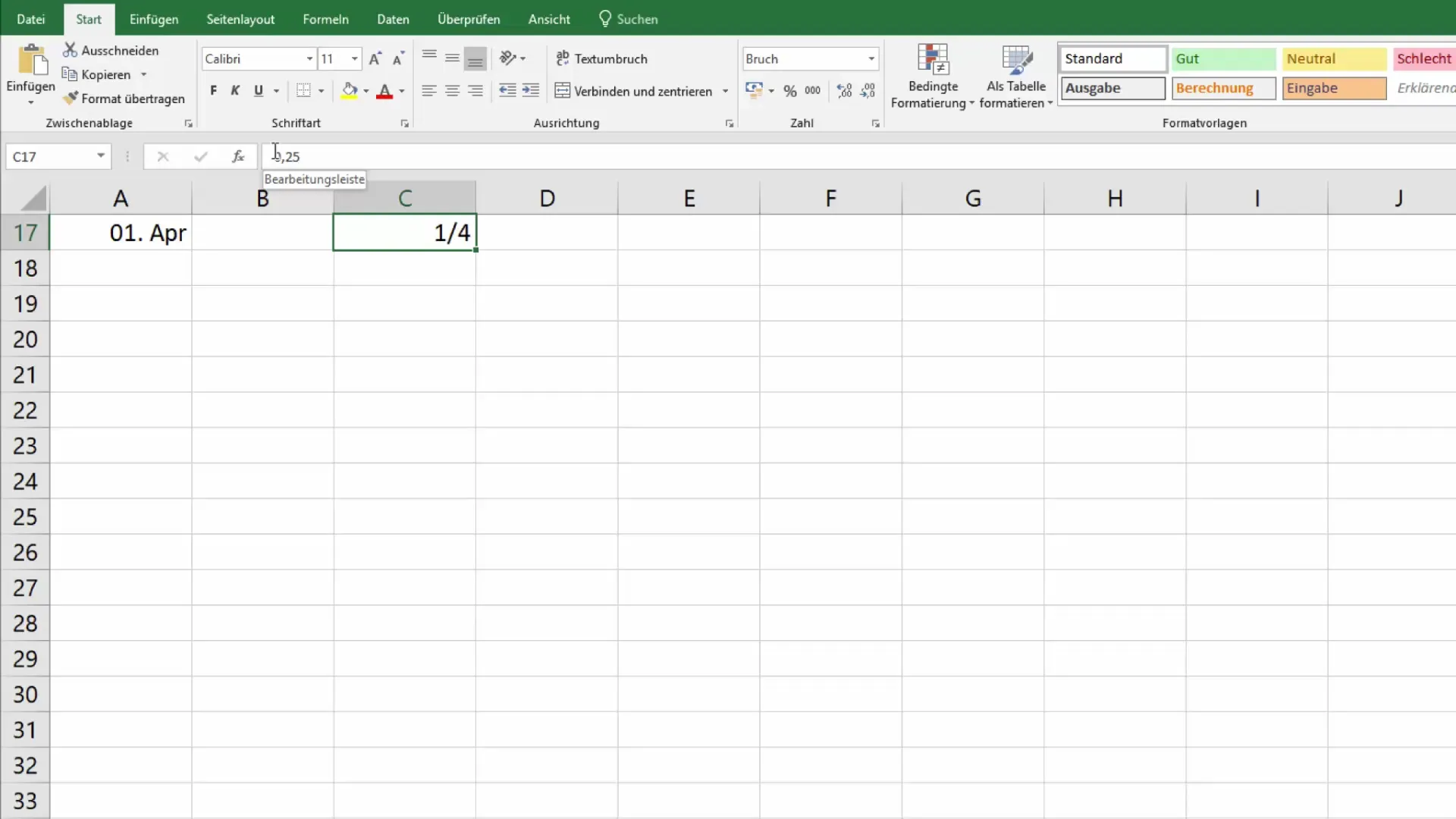
Taip pat galite įvesti kitas trupmenų reikšmes. Tarkime, įvesite "30/100". Šiuo atveju "Excel" taip pat bandys skaičių rodyti standartiniu trupmenų formatu.
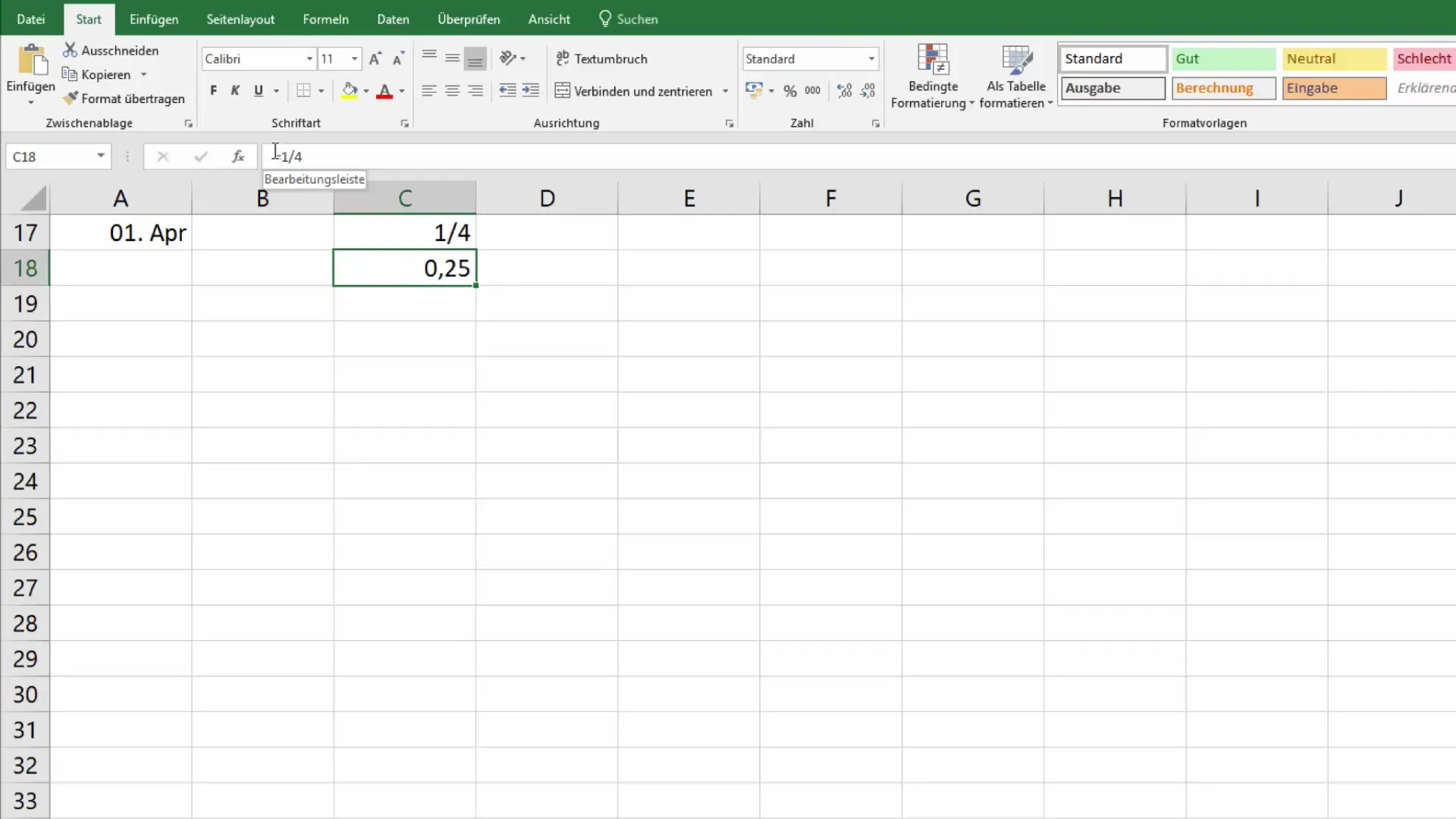
Norėdami tai pakeisti, eikite į kito skaičiaus formato pasirinkimą ir pasirinkite tinkamą atvaizdavimą. Taip pat galite nuspręsti ląstelę rodyti šimtosiomis dalimis, priklausomai nuo to, kaip dažnai dirbate su šiais duomenimis.
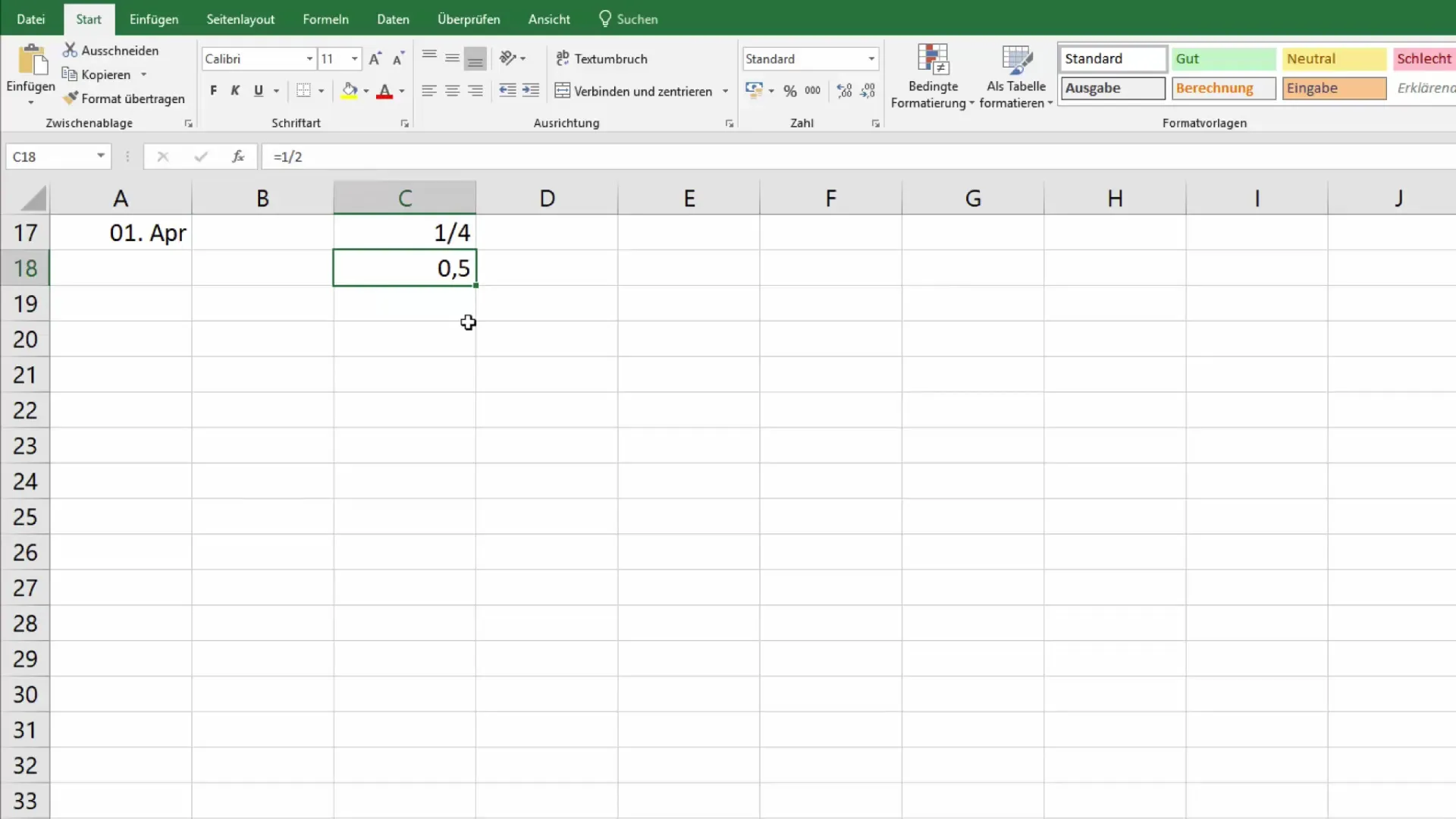
Dar viena naudinga "Excel" funkcija - galimybė apskaičiuoti trupmenas. Tarkime, norite apskaičiuoti 40/100 ir 30/100 sumą. Galite į langelius įvesti abi vertes, suformatuoti atitinkamas trupmenas ir apskaičiuoti sumą naudodami funkciją Sum.
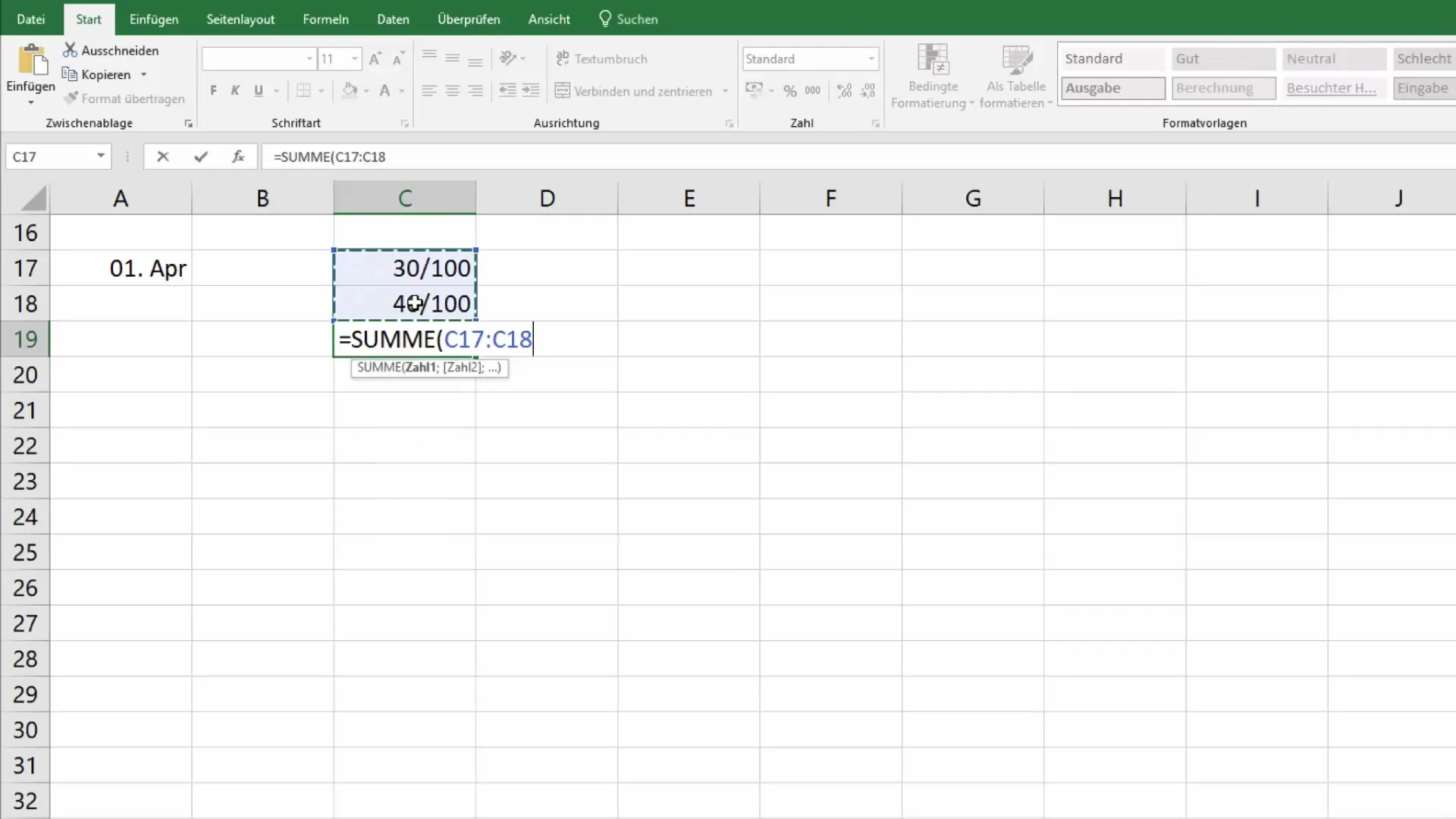
Tada pažvelgus į rezultatą, jis turėtų būti rodomas teisingai, pavyzdžiui, kaip 70/100. Tinkama šių formatų sąveika padeda aiškiai ir suprantamai pateikti ir apdoroti informaciją.
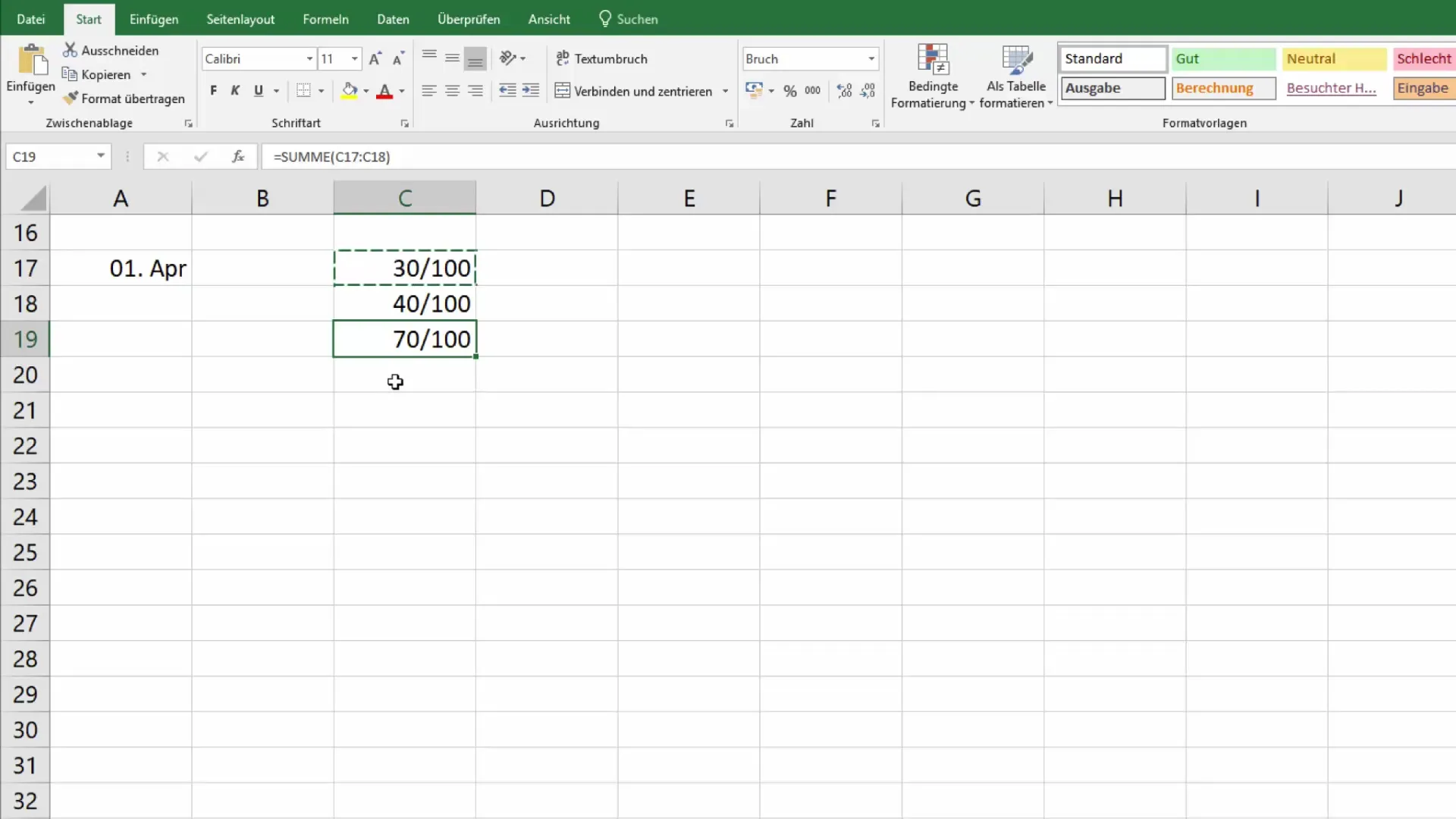
Tai viskas, ką reikia žinoti apie trupmenų naudojimą "Excel" programoje. Dabar jau žinote, kaip teisingai rodyti trupmenas ir dirbti su jomis. Jei vis dar turite klausimų, nedvejodami rašykite komentaruose!
Apibendrinimas
Teisingas trupmenų atvaizdavimas ir skaičiavimas "Excel" programoje yra labai svarbus norint atlikti tikslią duomenų analizę. Šiame vadove sužinojote, kaip įvesti, formatuoti ir apskaičiuoti trupmenas, kad galėtumėte kuo geriau pateikti duomenis.
Dažniausiai užduodami klausimai
Kaip įvesti trupmenas "Excel" programoje?Trupmeną įvedate tiesiai į langelį, pavyzdžiui, "1/4".
Kodėl "Excel" trupmenas rodo kaip dešimtainius skaičius?"Excel" pagal nutylėjimą trupmenas konvertuoja į dešimtainius skaičius, jei ląstelės formatavimas nėra pakoreguotas.
Kaip pakeisti ląstelės formatavimą? dešiniuoju pelės klavišu spustelėkite ląstelę ir pasirinkite parinktį "Format cells" (formatuoti ląsteles), kad pasirinktumėte norimus trupmenų formatus.
Ar galiu viename skaičiavime naudoti kelias trupmenas? Taip, galite įvesti kelias trupmenas ir jų rezultatams apskaičiuoti naudoti funkciją "Suma".
Ar yra specialių nustatymų, kaip rodyti trupmenas "Excel" programoje?Taip, priklausomai nuo reikalavimų, galite pasirinkti dviženklės arba triženklės trupmenos formatą.


